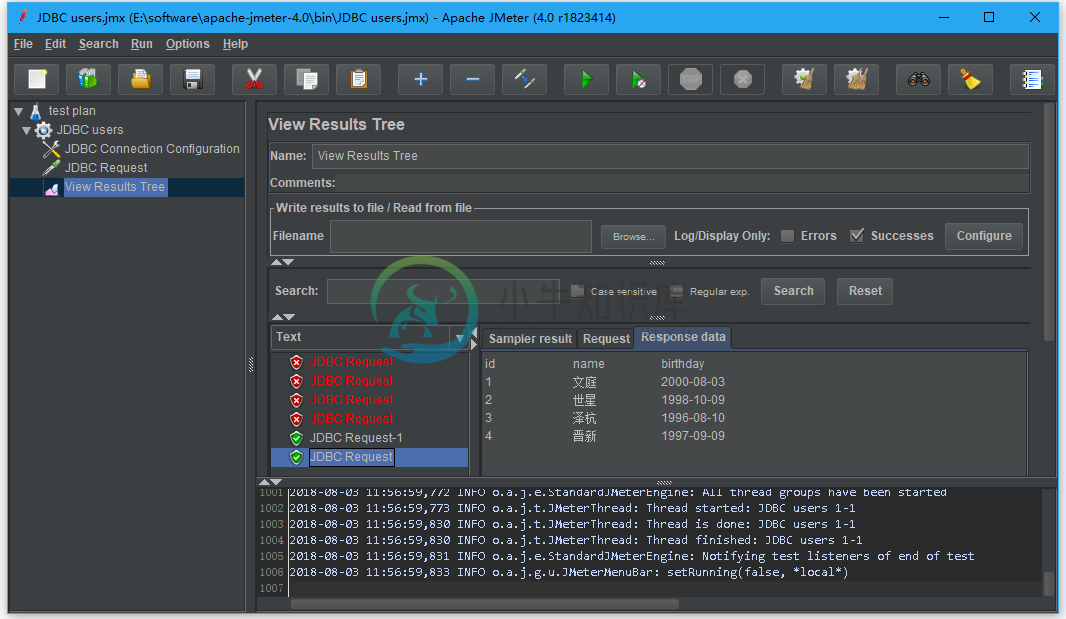JMeter数据库测试计划
精华
小牛编辑
116浏览
2023-03-14
在本节中,将学习如何创建测试数据库服务器的基本测试计划。
为了我们的测试目的,这里将创建一个数据库。 可以根据自己的方便使用任何其他数据库服务器。还可以参考我们的MySQL数据库教程:https://www.xnip.cn/mysql 来了解有关数据库创建的更多信息。
在系统上安装数据库服务器之后。 按着这些次序:
- 创建名为testdb的数据库。
- 创建表 -
tb_user。 - 将记录插入到
tb_user表中。
下图显示了创建的数据库及其记录。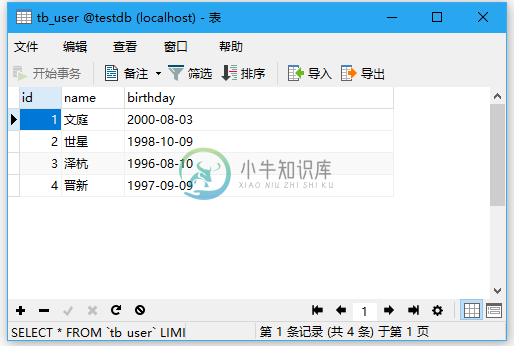
注意:您需要将相应的JDBC驱动程序复制到apache-jmeter-4.0文件夹的“lib”目录中。 例如,下图显示了
E:\software\apache-jmeter-4.0\lib文件夹中的各个.jar文件。
创建JMeter测试计划
- 进入到安装的
E:\software\apache-jmeter-4.0\bin文件夹,双击jmeter.bat文件以启动JMeter界面。 - 选择测试计划节点,然后右键单击所选项目。
- 鼠标悬停在“Add”选项上,然后将显示元素列表。
- 选择“线程(用户)” -> “Thread Group”。
- 将此线程组重命名为:JDBC Users。
- 线程组的默认属性保持不变。
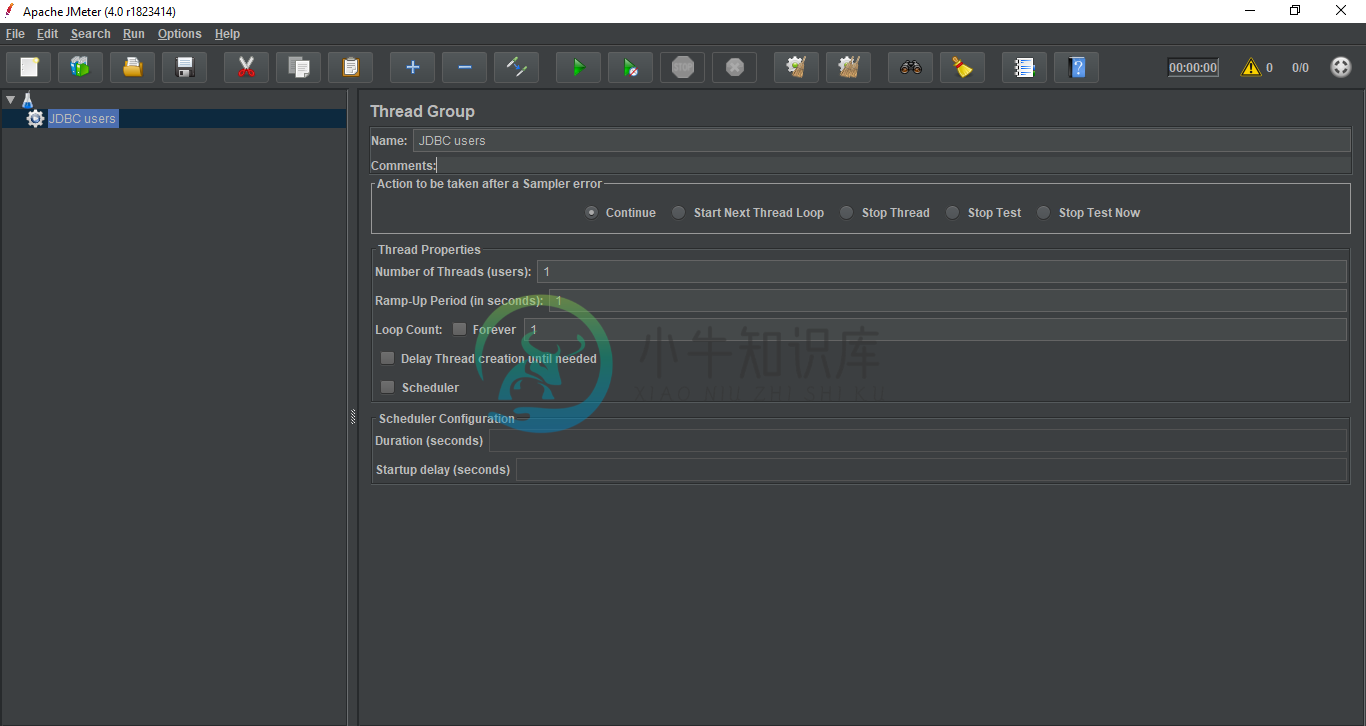
添加JDBC请求
- 右键单击JDBC users元素。
- 鼠标悬停在“Add” 选项上,然后将显示元素列表。
- 选择Config Element -> JDBC Connection Configuration 。
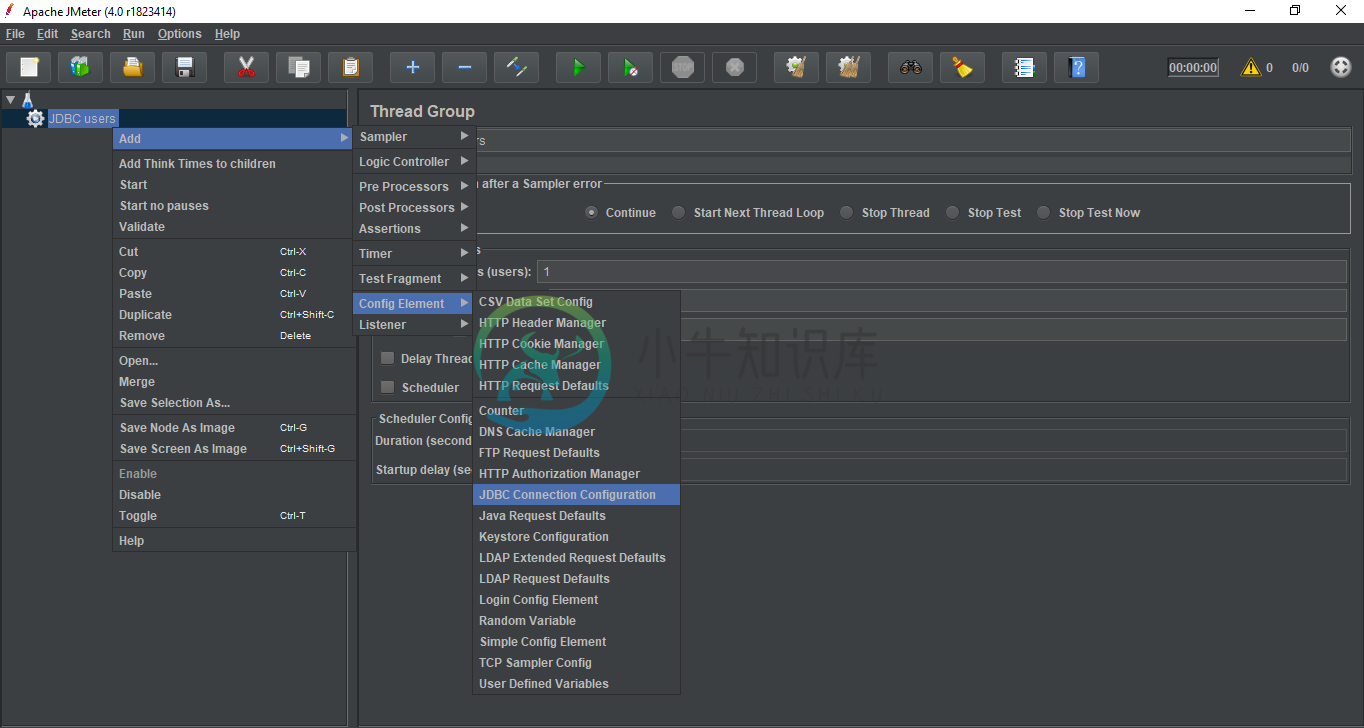
需要设置一些重要的字段,这些字段将决定数据库和JMeter之间的正确连接。 这些字段包括 -
- 绑定到池的变量名称 - 它唯一地标识配置。 JDBC Sampler将进一步使用此名称来标识要使用的配置。这里将其命名为test。
- 数据库URL - jdbc:mysql://localhost:3306/testdb
- JDBC驱动程序类 -
com.mysql.jdbc.Driver。 - 用户名 -
root。 - 密码 - root用户的密码。
其他字段保持不变。
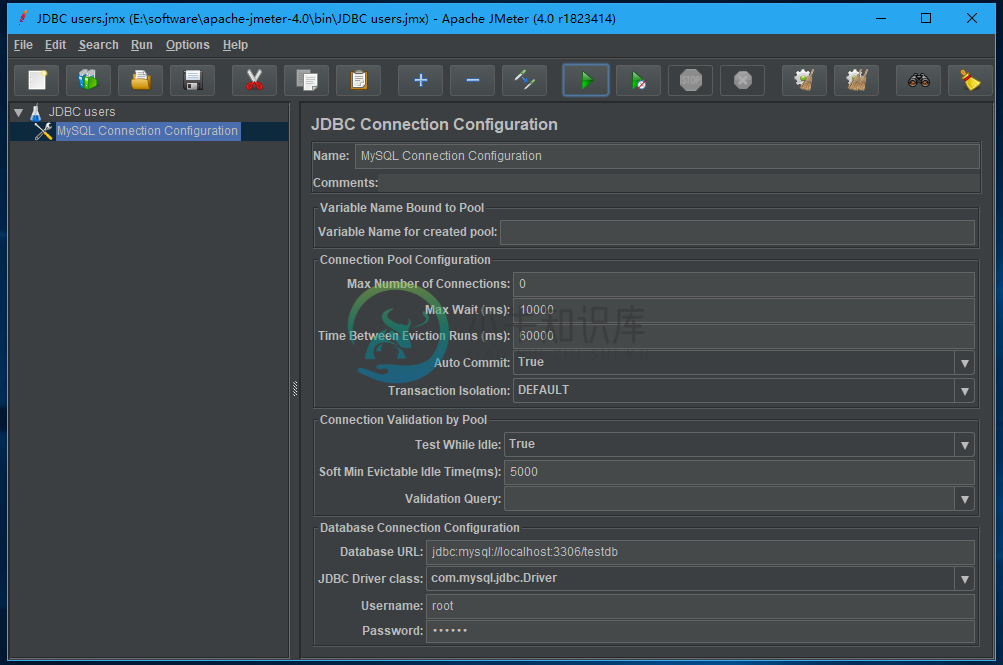
右键单击JDBC users元素。
- 鼠标悬停在“Add”选项上,然后将显示元素列表。
- 选择Sampler -> JDBC request。
- 选择此新元素以查看其控制面板。
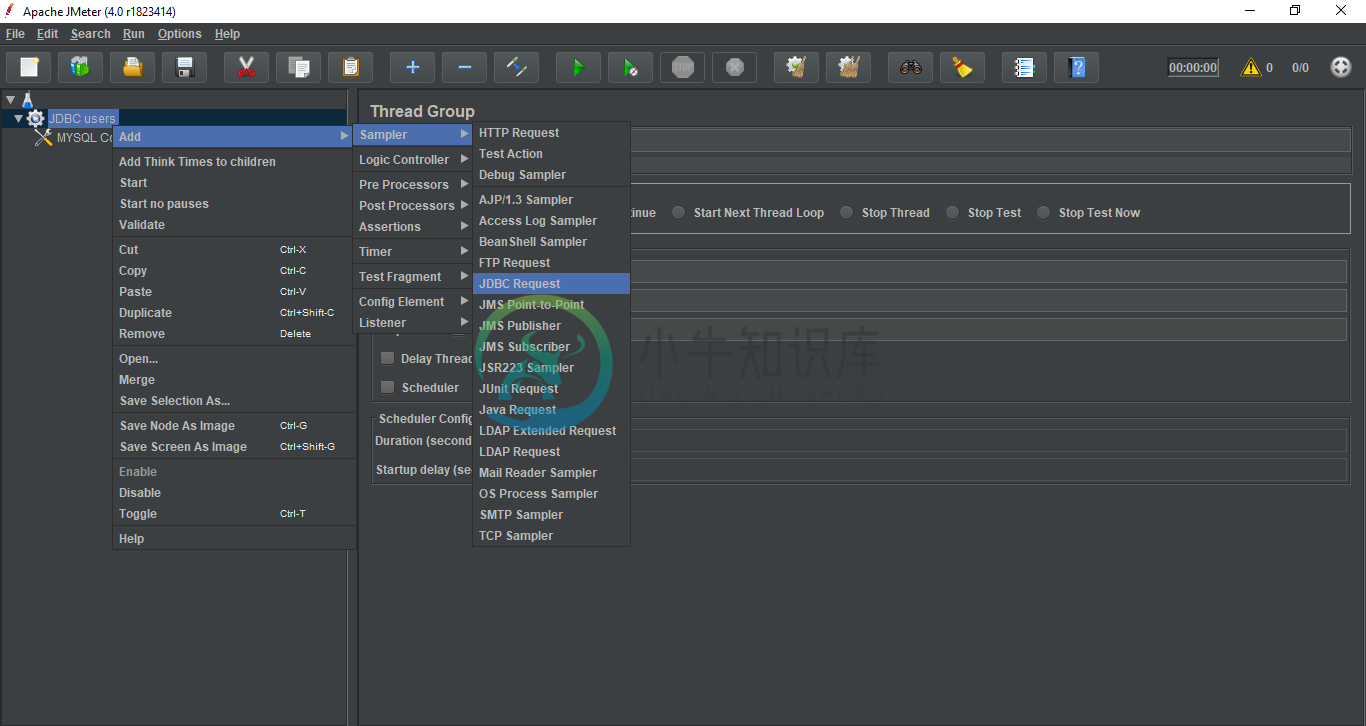
需要设置一些重要的字段。 JDBC请求控制面板包括 -
- 名字 -
JDBC Request。 - 输入池名称 - 测试(与配置元素中的相同)。
- 查询类型 - 选择语句。
- 查询 - 输入SQL查询字符串字段。
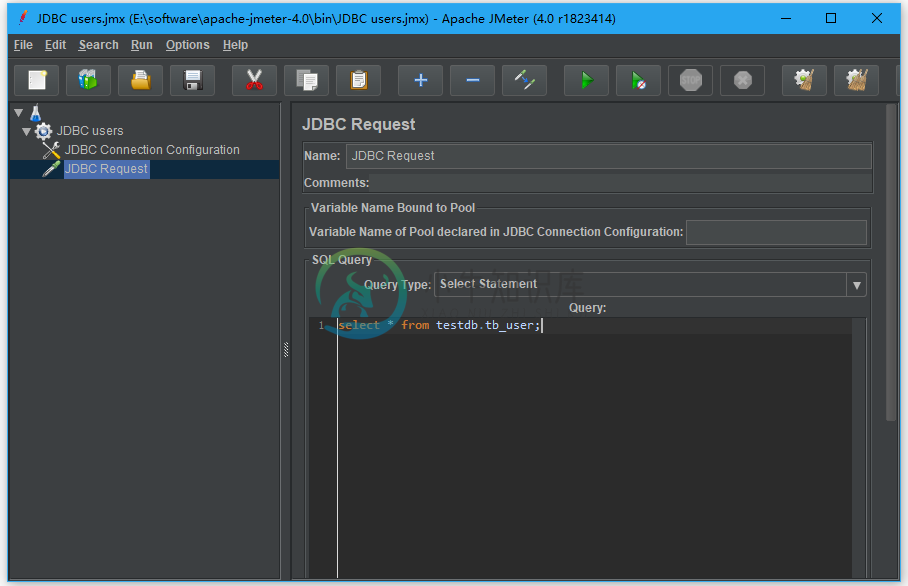
创建监听器
- 选择JDBC users 元素。
- 鼠标悬停在“Add”选项上,然后将显示元素列表。
- 选择Listener -> View Results Tree。
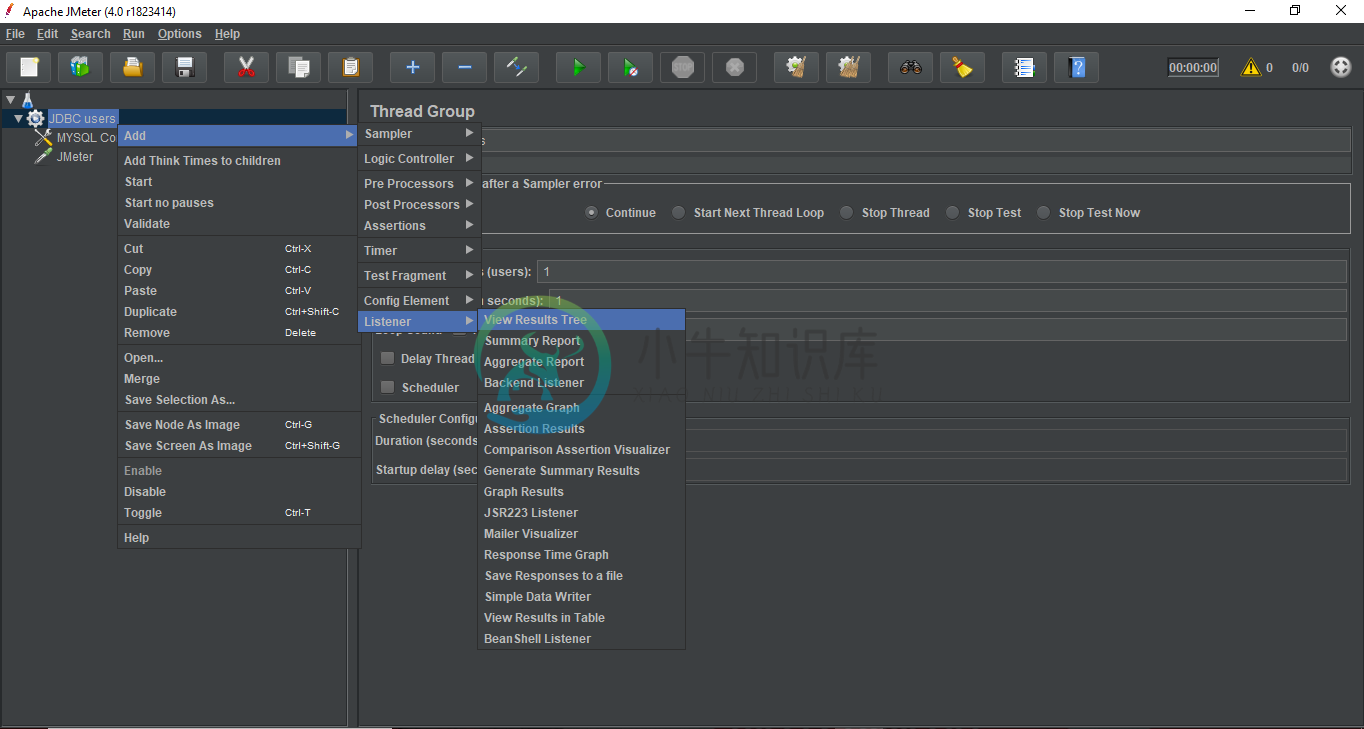
下图显示了默认的“View Results Tree”界面。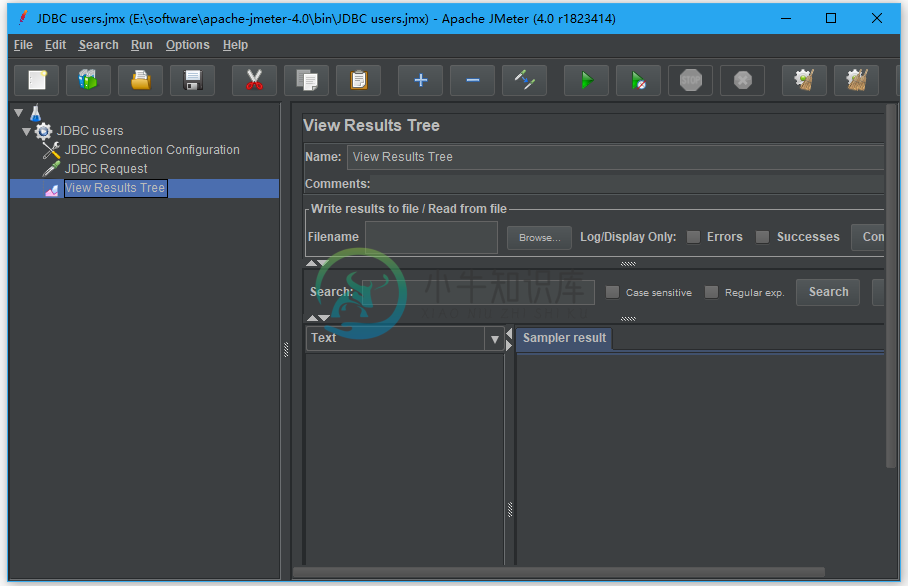
保存并执行测试计划
- 单击File -> Save Test Plan另存为。
- 将整个测试计划保存为
DB_test.jmx。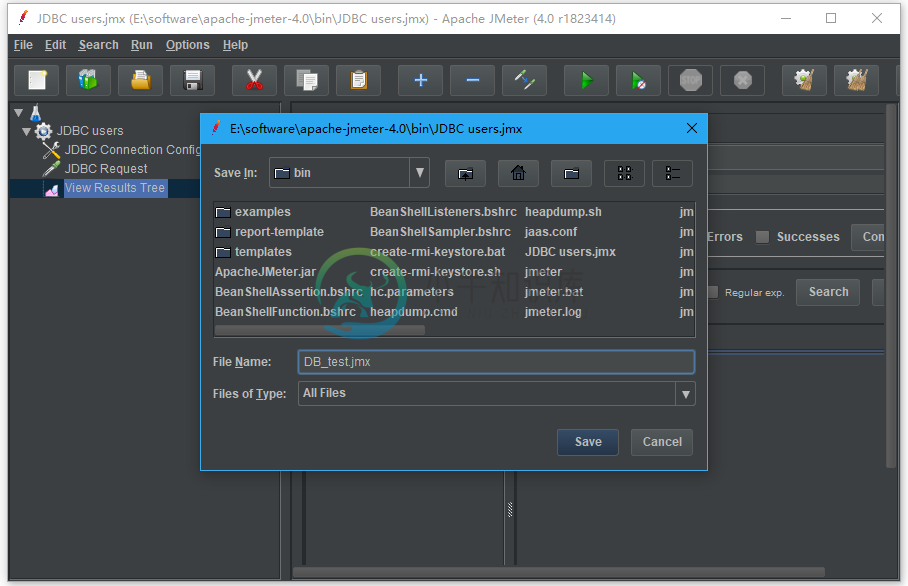
单击Run -> Start以执行测试计划。
验证输出
JMeter的绿色表示测试计划的成功执行。

响应数据选项卡显示数据库“testdb”的记录。